В DAEMON Tools Ultra появился Catch!, значит, теперь можно просматривать файловую систему мобильных устройств. Также, вы можете папку Catch! других ПК, на которых установлена DAEMON Tools Ultra и активен Catch!.
Начиная с DAEMON Tools Ultra 5.4.1, можно открывать файлы при браузинге дабл-кликом. Начиная с DAEMON Tools Ultra 5.6 и с Catch! 2.2 можно просматривать содержимое выбранных папок на ПК (с установленными DAEMON Tools Ultra или Lite); папок Android устройств; и устройств iOS с вашего Android устройства. Стоит отметить, что Catch! должен быть включен на обоих устройствах: и на том, с которого вы просматриваете папки, и на том, чьи папки вы просматриваете.
Просмотр файлов и папок на мобильных устройствах
Просмотр устройства Android позволяет просматривать Альбомы, Изображения, Видео и все папки, которые вы добавили на вкладку Файлы в мобильном клиенте Catch!; в свою очередь, в устройствах iOS можно просмотреть Галерею (фото) и папку с файлами, полученными через Catch!.
Начиная с DAEMON Tools Ultra 5.6, вы можете просматривать изображения и видео прямо в приложении:
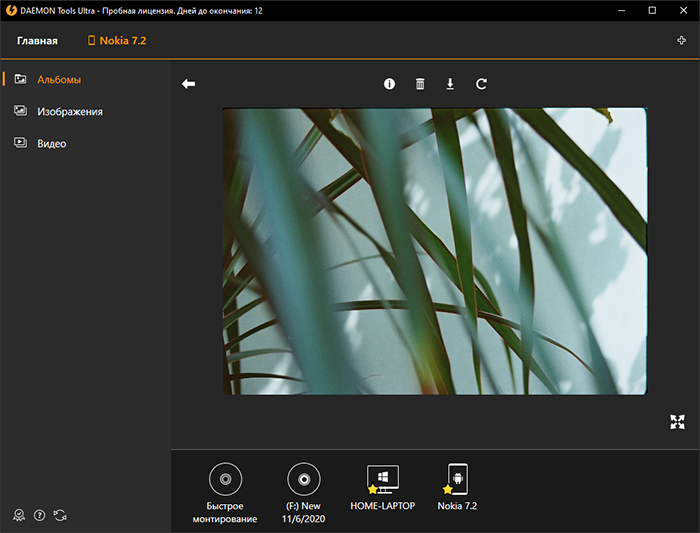
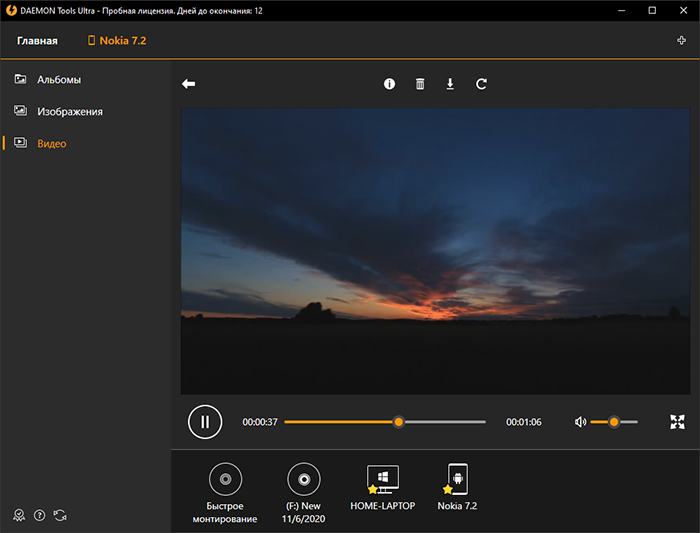
При просмотре удаленных файлов, вы можете использовать верхний ряд иконок для того, чтобы просматривать Информацию о файле, Удалить файл с устройства, Скачать выбранный файл, или Повернуть изображение либо видео. Стоит отметить, что опция Повернуть не влияет на сам файл, а меняет только отображение медиа в окне DAEMON Tools Ultra.
Устройства Android
Просмотр папок Android с DAEMON Tools Ultra
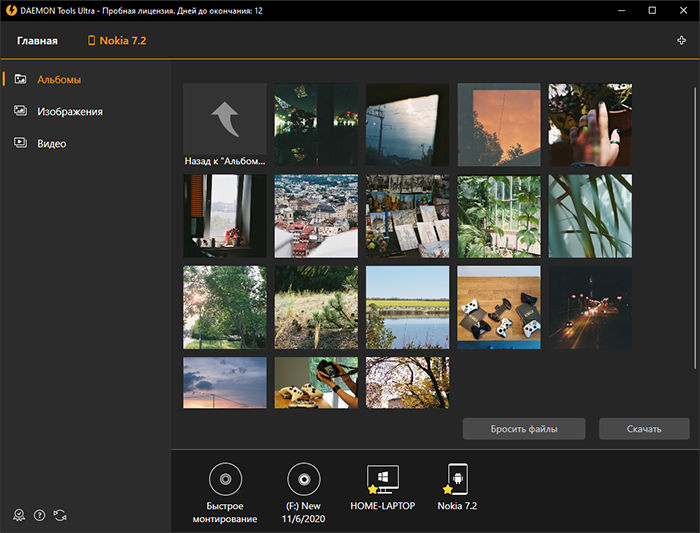
Чтобы просматривать файлы на ПК, необходимо открыть приложение Catch! на устройстве Android прежде, чем вы отправите запрос на просмотр. Его нужно принять единожды, после чего на устройстве будет отображаться уведомление о просмотре содежимого вместе с именем устройства. Или задайте доверенные сети и расписание в Фоновом режиме.
Важно помнить, что вы сможете просматривать только те папки с устройства Android, которые вы добавили на вкладку Файлы в мобильном клиенте Catch!. Также их можно редактировать. Если вы хотите запретить доступ к определенной папке, стоит удалить ее со вкладки Файлы.
Просмотр папок устройств также позволяет обмениваться файлами: вы можете загрузить файлы с Android устройства в папку Catch!, либо в другую папку, выбранную вручную; отправлять файлы с ПК на Android устройство; удалять файлы или создавать папки при браузинге Загрузок, Внутренней памяти или SD-карты.
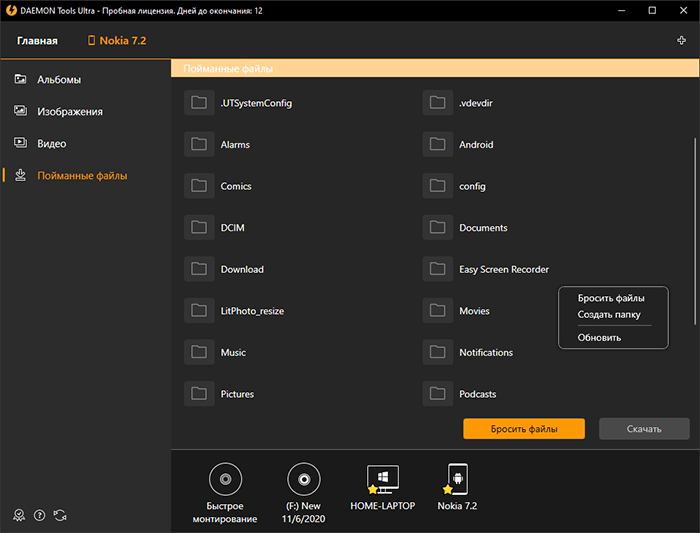
Чтобы просмотреть папки на устройстве Android, необходимо выполнить следующее:
-
Откройте Catch! на своем Android устройстве
-
Убедитесь, что оба устройства (Android с Catch! и ПК с установленным DAEMON Tools Ultra) подключены к одной и той же беспроводной локальной сети
-
Найдите Android девайс на Панели устройств в DAEMON Tools Ultra. Кликните на него, либо откройте его контекстное меню и выберите Открыть устройство в Ultra. Если вы не можете найти желаемое устройство на Панели устройств, вы можете добавить его вручную.
-
Выберите Разрешить просматривать мое устройство на Android, и наслаждайтесь браузингом в окне DAEMON Tools Ultra.
Также есть несколько способов загрузить файл или несколько файлов с Android устройства:
-
открыть контекстное меню файла (или нескольких выделенных файлов), и выбрать релевантную опцию
-
выбрать файлы, которые хотите загрузить, и нажать клавишу Скачать, которая находится в правом нижнем углу, и выбрать путь сохранения
Теперь об отправке файлов. Есть несколько способов это сделать:
-
перетащите файлы в любую выбранную директорию, кроме Альбомов
-
откройте контекстное меню директории устройства Android, и выберите Бросить файлы или Бросить файлы из папки
Стоит отметить, что если вы будете отправлять файлы, пока открыта вкладка Галерея, они будут сохраняться в разные локации в зависимости от расширения файлов: вы можете задать определенные расширения файлов либо MIME-тип для папок в мобильном приложении Catch!.
Чтобы добавить новую папку, откройте контекстное меню директории Android устройства, и выберите соответствующую опцию.
Просмотр папок на ПК с Android устройства
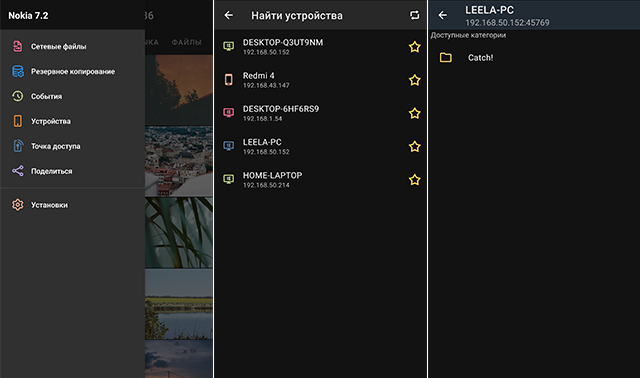
-
Откройте меню, перейдите в Сетевые файлы и выберите нужное устройство
-
Вы получите уведомление на ПК с установленной DAEMON Tools Ultra: выберите подходящую опцию (Разрешать всегда, Не сейчас и Блокировать устройство)
-
Если вы выбрали Разрешать всегда, вы увидите перечень доступных для просмотра папок на вашем устройстве Android. Папка Catch! доступна для просмотра по умолчанию. Чтобы настроить папки, к которым вы даете доступ через Catch!, перейдите в Настройки
-
Теперь вы можете скачать файлы с ПК на устройство Android, либо удалить их. Эти действия тербуют разрешения Получение файлов от устройства, которое можно изменить в Настройках
Устройства iOS
Просмотр папок устройства iOS с DAEMON Tools Ultra
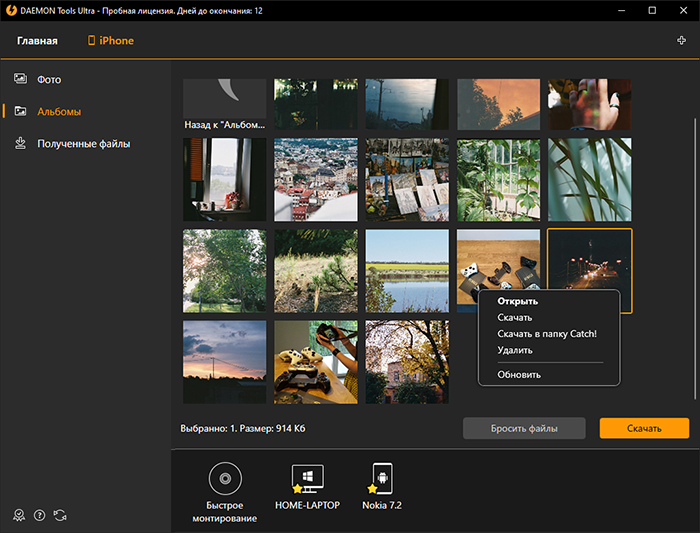
Чтобы просматривать файлы на ПК, необходимо чтобы приложение Catch! было открытым на устройстве iOS. Необходимо выполнить следующие шаги:
-
Откройте Catch! на своем iOS устройстве
-
Убедитесь, что оба устройства (iOS с Catch! и ПК с установленным DAEMON Tools Ultra) подключены к одной и той же беспроводной локальной сети
-
Найдите iOS девайс на Панели устройств в DAEMON Tools Ultra. Кликните на него, либо откройте его контекстное меню и выберите Открыть устройство в Ultra. Если вы не можете найти желаемое устройство на Панели устройств, вы можете добавить его вручную.
-
Выберите Разрешить просматривать мое устройство на iOS, и наслаждайтесь браузингом в окне DAEMON Tools Ultra.
Просмотр папок также позволяет сохранять выбранные файлы в папку Catch!, удалять файлы и папки, либо сохранять файлы на ПК в папку, выбранную вручную. Чтобы сделать это, нужно вызвать контекстное меню файла, и выбрать нужную опцию.
Просмотр сетевых папок с iOS устройства (бета)
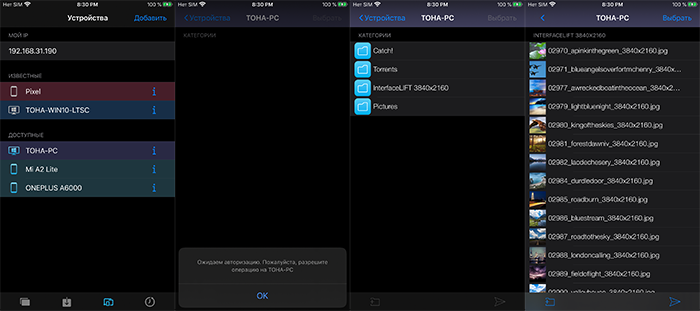
Начиная с Catch! 3, вы можете просматривать сетевые папки с вашего устройства iOS с установленным Catch! (это могут быть удаленные папки устройства Android с установленным Catch!, устройство iOS с Catch!, либо сетевые папки на ПК с установленной DAEMON Tools Ultra или Lite). Также, вы можете просматривать изображения, загружать файлы, сохранять файлы на удаленное устройство, создавать папки. Чтобы просматривать сетевые папки, необходимо выполнить следующие шаги:
-
Откройте Catch! на iOS устройстве, и клиент Catch! на устройстве, чьи папки вы хотите просмотреть (это может быть либо Catch! либо приложение DAEMON Tools).
-
Убедитесь, что оба устройства подключены к одной и той же беспроводной локальной сети.
-
Перейдите на вкладку Устройства в приложении Catch! и выберите необходимое устройство. Если вы не можете найти нужное устройство, вы можете добавить его вручную: нажмите на кнопку Добавить в правом верхнем углу и введите IP-адрес устройства.
-
Вы получите уведомление на втором устройстве: выберите подходящую опцию (Разрешать всегда, Не сейчас и Блокировать устройство)
-
Теперь вы можете просматривать удаленные папки выбранного устройства, а также просматривать изображения, загружать файлы, сохранять файлы на удаленное устройство, создавать папки.
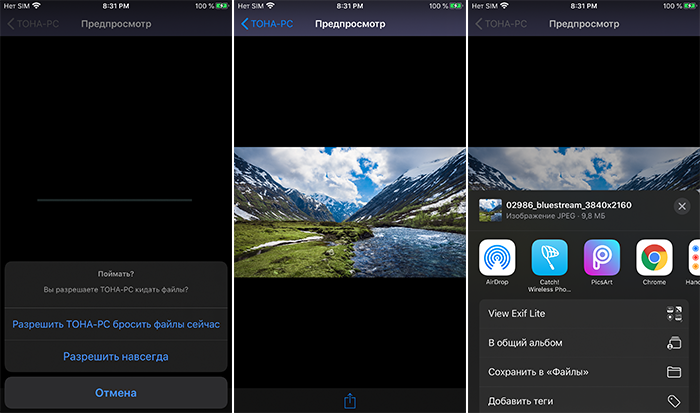
Просмотр папки Catch! на другом ПК
Также есть возможность просматривать папку Catch! на других устройствах, на которых установлена DAEMON Tools Ultra и активирован Catch!. Нужно выполнить следующие шаги:
-
Включите Catch! на обоих устройствах, и удостоверьтесь, что они подключены к одной и той же беспроводной локальной сети
-
Найдите нужный девайс на Панели устройств, кликните по нему, либо выберите в контекстном меню пункт Открыть устройство в Ultra. Если нужного устройства нет на Панели устройств, его можно добавить
-
Выберите Дать доступ к вашей папке общего доступа на втором ПК
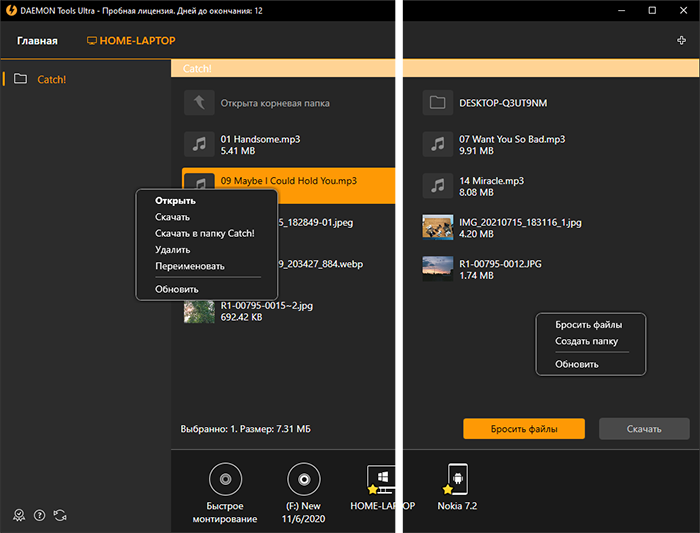
Отправлять файлы между устройствами можно перетаскивая их в окно DAEMON Tools Ultra, или открыв контекстное меню определенного файла или папки Catch!.
В случае, если вы выбрали Разрешить всегда, вам больше не нужно будет подтверждать запрос на браузинг. Если заблокированное устройство попытается просмореть ваши файлы, вы не получите никаких уведомлений, и заблокированное устройство не сможет просмотреть ваши файлы. Нужно изменить управление доступом для устройства.
Папка Catch! доступна для просмотра по умолчанию. Чтобы настроить папки, к которым вы даете доступ через Catch!, перейдите в Настройки.
Если у вашего ПК несколько сеьевых адаптеров, DAEMON Tools Ultra позволяет выбрать требуемый IP адрес.